Les 5 meilleures applications de lecture de livres pour Android en 2023
5 meilleures applications de lecture de livres pour Android en 2023 Lire des livres sur votre appareil Android est devenu plus facile et plus pratique …
Lire l'article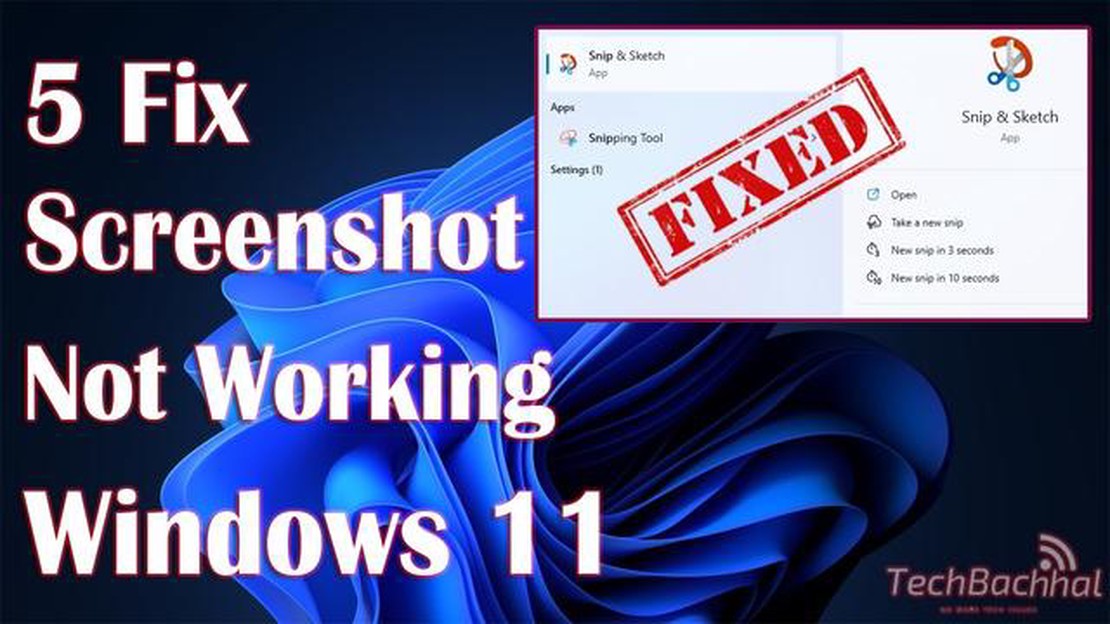
La capture d’écran est une fonction utile qui vous permet de capturer l’instant et d’enregistrer une image de ce qui se passe sur l’écran de votre appareil. Cependant, les utilisateurs d’Android sont parfois confrontés au problème de l’impossibilité d’enregistrer une capture d’écran et obtiennent le message d’erreur “Impossible d’enregistrer la capture d’écran, la capture d’écran ne fonctionne pas”.
Plusieurs raisons peuvent expliquer cette erreur. L’une des raisons possibles est que votre appareil n’est pas configuré correctement. Par exemple, vous n’avez peut-être pas activé la fonction de capture d’écran ou vous n’avez peut-être pas assez de mémoire pour enregistrer la capture d’écran. Le problème peut également être dû au fait que l’application de capture d’écran elle-même ne fonctionne pas correctement.
Cependant, ne désespérez pas, car la résolution de cette erreur est assez simple dans la plupart des cas.
L’erreur “Échec de l’enregistrement de la capture d’écran, la capture d’écran ne fonctionne pas” peut se produire sur les appareils Android pour diverses raisons. Elle peut être due aux paramètres de l’appareil ou à un fonctionnement incorrect de l’application. Dans cet article, nous allons examiner plusieurs façons de résoudre cette erreur.
Le redémarrage de votre appareil peut aider à résoudre les problèmes temporaires liés aux performances des captures d’écran. Pour ce faire, maintenez enfoncé le bouton marche/arrêt de votre appareil et sélectionnez l’option “Redémarrer”. Après le redémarrage, essayez à nouveau d’enregistrer la capture d’écran.
Si l’application ne dispose pas d’un accès suffisant à la mémoire, il se peut que la capture d’écran ne soit pas enregistrée. Assurez-vous que l’application a accès à la mémoire de l’appareil. Pour ce faire, accédez à Réglages > Sécurité > Autorisations et vérifiez l’autorisation d’accès à la mémoire pour l’application de capture d’écran. Activez l’autorisation si elle est désactivée.
L’erreur peut être due à un mauvais fonctionnement de l’application ou du système d’exploitation. Vérifiez les mises à jour de l’application de capture d’écran et du système d’exploitation. Mettez à jour la dernière version et réessayez de faire une capture d’écran.
Parfois, les problèmes d’enregistrement d’une capture d’écran peuvent être dus à un cache ou à des données d’application incorrects. Pour corriger cette erreur, effacez le cache et les données de l’application de capture d’écran. Pour ce faire, accédez à Réglages > Applications > Gérer les applications et recherchez l’application de capture d’écran. Tapez dessus et sélectionnez les options “Effacer le cache” et “Effacer les données”.
Le manque d’espace libre sur votre appareil peut être la cause de l’erreur d’enregistrement de la capture d’écran. Assurez-vous qu’il y a suffisamment d’espace libre sur votre appareil pour enregistrer les captures d’écran. Supprimez les fichiers ou applications inutiles pour libérer de l’espace.
Si aucune des méthodes ci-dessus n’a permis de résoudre l’erreur “Échec de l’enregistrement de la capture d’écran, la capture d’écran ne fonctionne pas”, il est recommandé de contacter l’expert ou l’équipe d’assistance du fabricant de votre appareil pour obtenir de l’aide.
La capture d’écran est une fonction utile des appareils Android qui permet aux utilisateurs de capturer une image de l’écran actuel de leur appareil. Cependant, les utilisateurs peuvent parfois rencontrer un problème où la capture d’écran ne fonctionne pas. Ce problème peut être dû à plusieurs raisons, notamment les paramètres de l’appareil, des problèmes logiciels ou des problèmes techniques temporaires.
Voici quelques raisons possibles pour lesquelles la capture d’écran ne fonctionne pas sur votre appareil Android :
Si vous avez des difficultés à créer des captures d’écran sur votre appareil Android, vous pouvez essayer les solutions suivantes :
Lire aussi: Découvrez les 5 meilleurs VPN pour Twitch en 2023
Si le problème de capture d’écran sur votre appareil Android persiste, il est recommandé de contacter le fabricant de l’appareil ou de demander l’aide d’experts de l’assistance technique.
L’erreur “Failed to save screenshot” sur Android peut se produire pour diverses raisons et conduire au fait que vous ne pouvez pas prendre une capture d’écran de votre appareil. Dans cet article, nous allons examiner quelques méthodes qui peuvent vous aider à résoudre cette erreur.
La première étape la plus simple pour corriger cette erreur consiste à redémarrer votre appareil. Cela permettra d’effacer les fichiers temporaires, de libérer la mémoire vive et éventuellement de résoudre les problèmes logiciels qui peuvent être à l’origine de cette erreur.
Si vous disposez de peu d’espace libre sur votre appareil ou d’une batterie faible, il est possible que l’erreur d’enregistrement des captures d’écran en soit la cause. Assurez-vous que vous disposez de suffisamment d’espace libre sur votre appareil et que votre batterie est assez puissante pour faire fonctionner l’appareil photo.
Si vous utilisez une application pour la protection de l’écran ou les paramètres de sécurité, vérifiez ses paramètres. Certaines applications bloquent la possibilité de prendre des captures d’écran pour des raisons de sécurité. Dans ce cas, désactivez temporairement ou modifiez les paramètres de l’application.
Si vous disposez d’une version obsolète de votre système d’exploitation, il se peut qu’elle soit à l’origine de l’erreur d’enregistrement de la capture d’écran. Vérifiez les mises à jour de votre système d’exploitation et installez-les si elles sont disponibles.
Lire aussi: Dépannage Galaxy S9 : Comment résoudre l'erreur de destination invalide et envoyer des MMS ?
Si toutes les autres méthodes ont échoué, vous pouvez essayer d’utiliser des applications tierces de capture d’écran. Il existe de nombreuses applications gratuites et payantes sur Google Play qui peuvent vous aider à réaliser des captures d’écran de votre appareil.
En résumé, si vous obtenez l’erreur “Impossible d’enregistrer une capture d’écran” sur votre appareil Android, essayez de redémarrer votre appareil, de vérifier les ressources disponibles, les paramètres de sécurité, de mettre à jour votre système d’exploitation ou d’utiliser des applications tierces de capture d’écran.
Les utilisateurs d’Android sont parfois confrontés à un problème lorsqu’ils ne parviennent pas à enregistrer une capture d’écran sur leur appareil. Lorsqu’ils essaient de prendre une capture d’écran, ils obtiennent le message d’erreur “Failed to save screenshot, screenshot is not working” (Échec de l’enregistrement de la capture d’écran, la capture d’écran ne fonctionne pas). Cela peut être très ennuyeux, surtout si vous avez besoin de faire une capture d’écran pour des raisons importantes.
Avant de chercher des solutions compliquées, il convient de s’assurer que vous utilisez correctement la fonction de capture d’écran. Voici quelques étapes simples à suivre pour tenter de résoudre le problème :
Si les étapes ci-dessus ne résolvent pas le problème, vous pouvez essayer les étapes suivantes :
Si aucune des solutions ci-dessus ne vous aide, il se peut que votre appareil ait des problèmes techniques ou qu’il soit incompatible avec la fonction de capture d’écran. Dans ce cas, il est conseillé de contacter l’équipe d’assistance du fabricant de votre appareil ou de faire appel à un réparateur.
Nous espérons que les étapes ci-dessus vous aideront à résoudre le problème de l’enregistrement des captures d’écran sur Android et que vous pourrez à nouveau utiliser cette fonction sans problème.
Si une erreur se produit lorsque vous essayez d’enregistrer une capture d’écran, il y a un certain nombre de choses que vous pouvez faire pour la résoudre. Tout d’abord, vérifiez l’espace libre sur votre disque, car un manque d’espace peut être à l’origine de l’erreur. Vous devez également vous assurer que le logiciel de capture d’écran est installé sur votre ordinateur. Si ce n’est pas le cas, vous devez l’installer ou le mettre à jour. Si un logiciel externe ne vous aide pas, vous pouvez utiliser les outils de capture d’écran intégrés au système d’exploitation.
L’erreur “Impossible d’enregistrer une capture d’écran” peut se produire pour diverses raisons. L’une des raisons possibles est le manque d’espace libre sur le disque. S’il n’y a pas assez d’espace sur votre disque dur, le système peut ne pas être en mesure d’enregistrer la capture d’écran. L’erreur peut également être due à un dysfonctionnement du logiciel de capture d’écran ou à une mauvaise configuration du système d’exploitation. Parfois, l’erreur peut se produire en raison d’un conflit avec d’autres programmes ou d’un bogue dans le système d’exploitation lui-même.
Il y a plusieurs choses que vous pouvez faire pour résoudre l’erreur “Failed to save screenshot” (Échec de l’enregistrement de la capture d’écran). Tout d’abord, vérifiez l’espace libre sur votre disque et, si nécessaire, libérez-le. Ensuite, vous devez vous assurer qu’un logiciel de capture d’écran est installé sur votre ordinateur et qu’il fonctionne correctement. Si un logiciel externe ne vous aide pas, vous pouvez utiliser les outils de capture d’écran intégrés à votre système d’exploitation. Si le problème persiste, vous devrez peut-être contacter un professionnel pour analyser le problème en détail et trouver une solution.
Si vous n’enregistrez pas votre capture d’écran, cela peut être dû à diverses raisons. Il se peut que vous n’ayez pas accès à l’espace de stockage dans lequel vos captures d’écran sont enregistrées ou que vous ayez désactivé la fonction d’enregistrement des captures d’écran sur votre appareil. Pour résoudre ce problème, vous devez vérifier les paramètres d’accès et la fonction de capture d’écran de votre appareil. Si le problème persiste, essayez de redémarrer votre appareil ou demandez l’aide d’un professionnel.
Si vous obtenez un message d’erreur “Failed to save screenshot” lorsque vous essayez de prendre une capture d’écran, la première chose à faire est de vérifier l’accès au stockage de votre appareil. Assurez-vous que vous disposez de suffisamment de mémoire libre pour enregistrer la capture d’écran et que vous avez les autorisations nécessaires pour accéder au répertoire spécifié. Si tous les paramètres sont corrects, essayez de redémarrer votre appareil et de réessayer. Si le problème persiste, demandez l’avis d’un professionnel qui vous aidera à trouver une solution.
5 meilleures applications de lecture de livres pour Android en 2023 Lire des livres sur votre appareil Android est devenu plus facile et plus pratique …
Lire l'articleComment réparer votre LG G4 qui ne veut pas s’allumer ou démarrer Si vous êtes l’heureux propriétaire d’un smartphone LG G4, vous avez peut-être …
Lire l'article5 meilleurs VPN Twitter en 2023 Twitter étant l’une des plateformes de médias sociaux les plus populaires, il n’est pas étonnant que de nombreuses …
Lire l'articleRaisons pour lesquelles les casinos en bitcoins sont en plein essor Les casinos en bitcoins sont des plateformes en ligne qui offrent aux joueurs la …
Lire l'articleComment résoudre le problème du Vivo iQOO qui ne se connecte pas au Wi-Fi Vous rencontrez des problèmes de connectivité Wi-Fi sur votre Vivo iQOO ? Ne …
Lire l'articleFix : fortnite nécessite un gpu compatible d3d11 Fortnite est un jeu multijoueur en ligne populaire qui permet aux joueurs de mener une bataille de …
Lire l'article